5 лучших способов исправить неработающий Pokémon GO AR
Игра Pokemon GO использует технологию дополненной реальности (AR), чтобы дать геймерам возможность ощутить себя в реальном мире. Она объединяет визуальный и реальный мир таким образом, что визуальный мир в этой игре выглядит более похожим на реальный. Благодаря добавлению очаровательных виртуальных существ (покемонов) в реальный мир, вы получаете незабываемые впечатления от битвы покемонов.
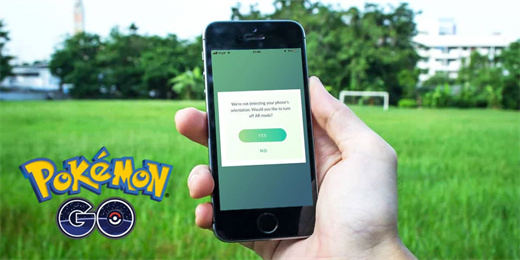
Однако некоторые пользователи жалуются, что Pokemon GO AR не работает. Если это вас раздражает в игре, то эта статья вам в помощь.
- Почему не работает Pokemon GO AR
- Способ 1: Включите разрешения на использование камеры
- Способ 2: Убедитесь, что в вашем устройстве есть гироскоп (только для Android)
- Способ 3: Выйдите и войдите в Pokemon GO
- Способ 4: Обновление версии iOS
- Способ 5: Очистить данные Pokemon GO (только для Android)
- Дополнительные советы: Игра в Pokemon GO не двигаясь на устройстве iOS
Почему не работает Pokemon GO AR
Основная причина неработоспособности AR-маппинга в Pokemon GO заключается в датчике гироскопа вашего мобильного телефона. По сути, этот датчик помогает вашему мобильному устройству ощущать его 3d-движение в пространстве. Поэтому, если у вас не работает ar mapping Pokémon go, это может быть вызвано следующими причинами.
- Датчик гироскопа в смартфоне отсутствует.
- Неисправен датчик гироскопа.
- Некоторые проблемы с программным обеспечением могут вызвать эту проблему.
- Нет разрешения на использование камеры при игре в Pokemon GO.
Способ 1: Включите разрешения на использование камеры
Первое, что вы можете сделать, чтобы решить проблему неработающего сканирования Pokemon GO ar scan, - это проверить разрешение на использование камеры. Иногда отключенное разрешение на использование камеры может привести к подобным проблемам. Поэтому лучше убедиться, что разрешение на использование камеры в Pokemon GO получено. Вот как это сделать:
- Перейдите в раздел "Настройки".
- Прокрутите вниз, чтобы найти приложение Pokemon GO, и нажмите на него.
- Там вы увидите список разрешений, предоставленных этому приложению. Нажмите на список разрешений, чтобы развернуть его.
Убедитесь, что камера разрешена для игры Pokemon GO.

Способ 2: Убедитесь, что в вашем устройстве есть гироскоп (только для Android)
Некоторые дешевые или старые смартфоны не имеют гироскопа. Это относится к большинству устройств на базе Android. Поэтому, если вы обнаружите, что на вашем устройстве нет датчика гироскопа, то играть в Pokemon GO в режиме AR будет невозможно. Вот как проверить, есть ли на вашем устройстве датчик гироскопа или нет.
- Откройте магазин google play и скачайте приложение сенсорной кинетики .
- Откройте его и посмотрите на координаты X, Y и Z под гироскопом.
- Теперь назовите свое устройство и посмотрите, изменились ли значения или нет.
- Если значения меняются, значит, в вашем устройстве есть встроенный гироскоп.
- Если значения застряли на 0, значит, в вашем устройстве отсутствует датчик гироскопа, и вы не сможете играть в Pokemon в режиме AR.
Способ 3: Выйдите и войдите в Pokemon GO
Этот метод не рекомендуется компанией Niantic, но некоторые пользователи находят этот способ довольно эффективным для решения проблемы. Чтобы выполнить это действие.
- Перейдите в главное меню Pokemon GO.
- Прокрутите вниз, чтобы найти опцию выхода из системы, и нажмите ее.
- Далее снова введите учетные данные для входа в систему и войдите в главное меню.
- Теперь посмотрите, работает ли AR или нет.
Способ 4: Обновление версии iOS
Возможно, проблема pokémon go shared ar не работает, даже если вы испробовали все способы. Это может быть связано со старой версией iOS, которую вы используете. Обновление программного обеспечения также может устранить мелкие сбои и проблемы с вашим устройством. Поэтому важно обновить ваше устройство до последней версии iOS.
- Перейдите в приложение настроек вашего устройства и нажмите "Общие".
Далее нажмите обновление ПО и посмотрите, доступны ли для загрузки какие-либо обновления.

Способ 5: Очистить данные Pokemon GO (только для Android)
Еженедельная очистка всех уловов игры Pokemon GO очень важна. Это обеспечивает бесперебойную работу игры без каких-либо ошибок. Прежде чем очистить кэш, сохраните учетные данные своего аккаунта, так как после очистки данных вам придется вводить их заново.
- Перейдите в приложение "Настройки" на вашем устройстве.
- Затем нажмите Хранилище приложений > Игры > Приложение Pokemon GO.
- Наконец, нажмите на данные приложения (кэш), чтобы очистить их.
Дополнительные советы: Игра в Pokemon GO не двигаясь на устройстве iOS
Чтобы передвигать свой аватар в игре, вам нужно ходить по улице. Это, несомненно, покажется утомительным для тех игроков, которые не хотят двигаться даже на дюйм. Поэтому лучший способ играть в игру - подделать свое текущее местоположение, чтобы оказаться в любой точке мира.
Tenorshare iAnyGo это надежный спуфер местоположения, который позволяет высиживать яйца и находить эксклюзивных покемонов, присутствующих в разных местах. Более того, это самое безопасное решение для игры в Pokemon GO без перемещения в реальном мире.
Мало того, он также позволяет моделировать ваши движения. Вы можете гибко управлять движением, в любой момент регулируя направление и скорость с помощью функции перемещения джойстика. Вот как им пользоваться.
Запустите Tenorshare iAnyGo на компьютере и подключите устройство с помощью USB. Выберите 4-ю опцию "Движение джойстиком" и продолжите.

Установите желаемую скорость движения, перетаскивая ползунок скорости. Вы также можете выбрать скорость ходьбы, езды на велосипеде или вождения. Максимальная скорость, которую вы можете иметь, составляет 72 километра в час.

Запустите автоматическое движение, обведя среднюю кнопку и отпустив ее. Вы также можете настроить направление на 360 градусов.

Заключение
Несомненно, функция дополненной реальности (AR) является главным фактором, обеспечивающим наилучший игровой опыт в Pokemon GO. Если Pokemon GO ar не работает, то, конечно же, очарование игры теряется. Мы надеемся, что описанные выше методы помогли вам решить эту проблему. Не забудьте добавить легкости в ваше игровое время в Pokemon GO с помощью Tenorshare iAnyGo .
Выскажите своё мнение
Оставить комментарий
Оставьте свой отзыв о статьях Tenorshare

Tenorshare iAnyGo
Лучший изменитель местоположения 2025 года
С встроенной технологией Bluetooth: без ошибок 12, без риска 0.













